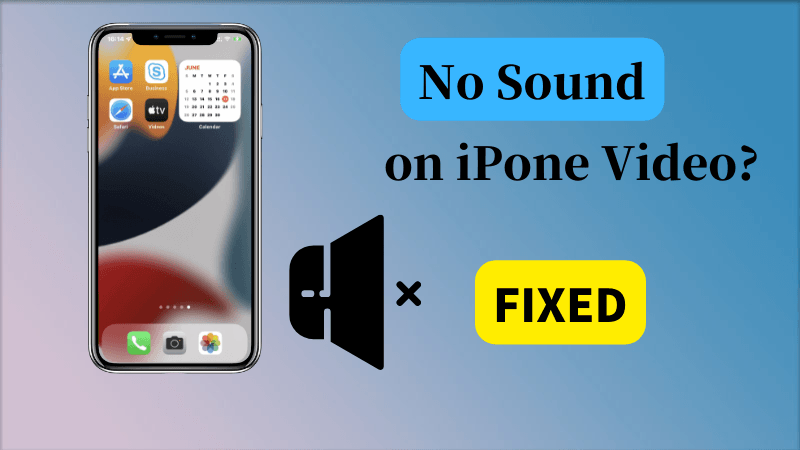
¿Por qué no puedo escuchar el audio en un video en algunas aplicaciones de iPhone?
– De Quora
No es raro que tengas No hay sonido en el video de iPhone. En este artículo, compartiremos con usted algunas de las soluciones efectivas para solucionar este problema de audio y también analizaremos algunas de las posibles razones que pueden causar este problema y cómo puede resolverlas.
¿Por qué no hay sonido en los videos de mi iPhone?
Te estás preguntando ¿Por qué no hay sonido en los videos de mi iPhone?. Bueno, antes que nada, debes averiguar cuál es el problema real. Es solo una sola aplicación o tu iPhone ¿No es reproducir audio en todas sus aplicaciones?
Muchas veces, hay ciertas aplicaciones que podrían no estar funcionando, ya que se supone que deben funcionar. Puede reinstalar esas aplicaciones en el que su iPhone no está reproduciendo audio, o puede verificar sus actualizaciones de los desarrolladores.
Asegúrese de mantener todas las aplicaciones actualizadas. Puedes hacer eso al entrar en el Tienda de aplicacionestoque Actualizaciones Para ver si se debe actualizar alguna aplicación. Pero si no obtiene sonido en todos los videos y aplicaciones, entonces es posible que deba seguir nuestra guía para solucionar el problema.
Hemos categorizado nuestra guía en dos secciones; solución suave y solución profunda.
¿Cómo obtengo el sonido en los videos de mi iPhone?
Es posible que haya experimentado eso, mientras navega por Internet, no puede escuchar videos de algunas aplicaciones de redes sociales. Podrías estar recibiendo No hay sonido en los videos de Facebook en iPhoneno se preocupe, esta es nuestra guía de solución suave para que intente solucionar los problemas relacionados con el audio en su iPhone con solo unos pocos grifos.
Soft Fix No Sound en el video de iPhone
| Razones sin sonido en iPhone | Posibles soluciones para probar |
|---|---|
| Falla física en los altavoces | Vaya a Configuración> Sonidos y hápticos. Aprovechar Timbres y alertasmueva el control deslizante hacia la izquierda y hacia la derecha para ver si escuchas algo. Si no escucha nada, sus altavoces necesitan una reparación. |
| El modo DND está activado | Cerciorarse No molestar está apagado. Para hacer eso, toque Ajustes > No molestarluego desactivarlo. |
| Desconectar el dispositivo Bluetooth | Su iPhone podría estar enviando audio a un dispositivo Bluetooth conectado. Asegúrese de desconectarlo para obtener audio de los altavoces del dispositivo. |
| Ajuste el control deslizante de volumen mientras reproduce videos | Muchas veces, el control deslizante de volumen del reproductor de video se convierte en bajo, asegúrese de deslizarlo hacia la derecha para obtener la máxima salida de audio. |
| Configuración de sonido de la aplicación de terceros | La mayoría de las aplicaciones tienen su propia configuración de sonido, como los videojuegos. Asegúrese de ajustar la configuración de acuerdo con la aplicación y asegúrese de que sus altavoces no sean apagados por la configuración de la aplicación de terceros. |
| Silenciado de la configuración de notificación | Las aplicaciones para recordatorios y mensajes se establecen en Ninguno bajo su configuración de sonidos. Asegúrese de asignar un archivo de audio para obtener las alertas de la aplicación. |
| Las aplicaciones están desactualizadas | Asegúrese de que sus aplicaciones estén actualizadas. Vaya a la App Store para verificar las actualizaciones de la aplicación. |
| La configuración del iPhone está en mal estado | Restablecer la configuración de su iPhone yendo a Ajustes > General > Reiniciar > Restablecer todas las configuraciones. |
| Todavía no puedo escuchar nada de los altavoces | Póngase en contacto con Apple Support y reserve una cita para un chequeo físico profesional de su iPhone. |
Profundo arreglar sin sonido en el video de iPhone
Después de nuestra solución suave, si todavía estás buscando por qué Mis videos no tienen sonido en mi iPhonele presentamos nuestra solución profunda que seguramente lo ayudará a que el audio de su iPhone vuelva a la vida.
Consejo 1. Reparación del sistema iOS – itooltab fijo
Reparar su iOS es la única opción que queda ahora, pero a la mayoría de los usuarios de iPhone les resulta difícil reparar su sistema iOS. Con Itooltab Fixgo, puede reparar su iPhone como un profesional y no tiene que pagar a nadie para solucionar el problema, ¡Itooltab Fixgo está allí para ayudarlo!
Paso 1. Descargue e instale ItoolTab Fixgo.
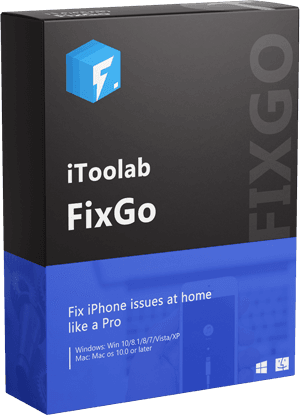
itooltab fijo
Solucionar 200+ problemas de iOS/iPados/TVOS
- Restablecimiento de dispositivos iOS no respondidos sin la contraseña.
- Compatibilidad con todas las versiones de iOS, incluidas las iOS 15.5.
- Arreglar iPhone o cualquier otro iDevice sin perder datos.
- Reparación de más de 200 problemas iOS/iPados/TVOS.
Descarga gratuita
Descarga segura
Descarga gratuita
Descarga segura
Paso 2. Conecte el iPhone con la computadora.
Una vez que esté instalado en su escritorio, abra el programa. Conecte su iPhone a su PC o Mac (sea cual sea el escritorio que esté utilizando) con la ayuda de un cable compatible. Podrá ver el programa leyendo su dispositivo. Si no reconoce su dispositivo, coloque su dispositivo en modo de recuperación para que el programa detecte su dispositivo.
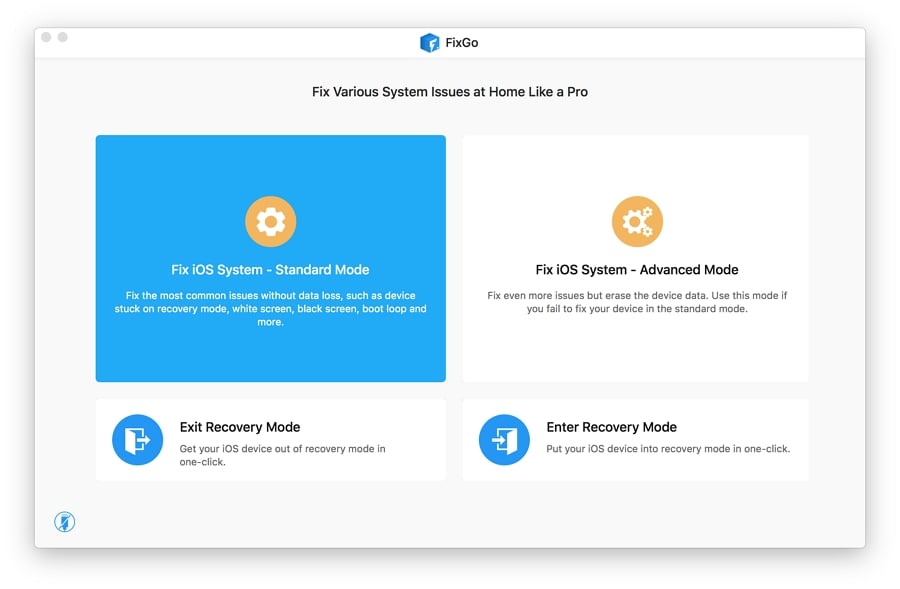
Paso 3. Descargue el firmware.
Una vez que su dispositivo sea reconocido por el programa, le pedirá que descargue el firmware apropiado para reparar su dispositivo desde cero. Hacer clic en Cambiar Si desea cambiar la ruta de descarga del archivo de firmware. Hacer clic Descargar Para comenzar la descarga de firmware.
Los archivos de firmware suelen ser de gran tamaño, así que espere pacientemente hasta que se descargue.
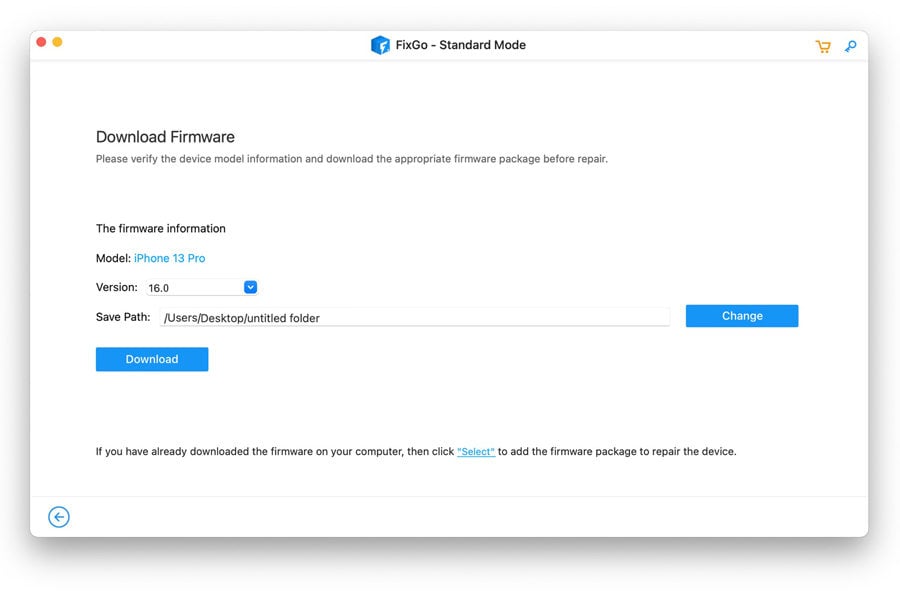
Paso 4. Comience a reparar.
Una vez que se descarga el firmware, podrá ver un botón «Reparar ahora«. Haga clic en él para comenzar con el proceso de reparación. Espere hasta que se termine la barra de progreso.
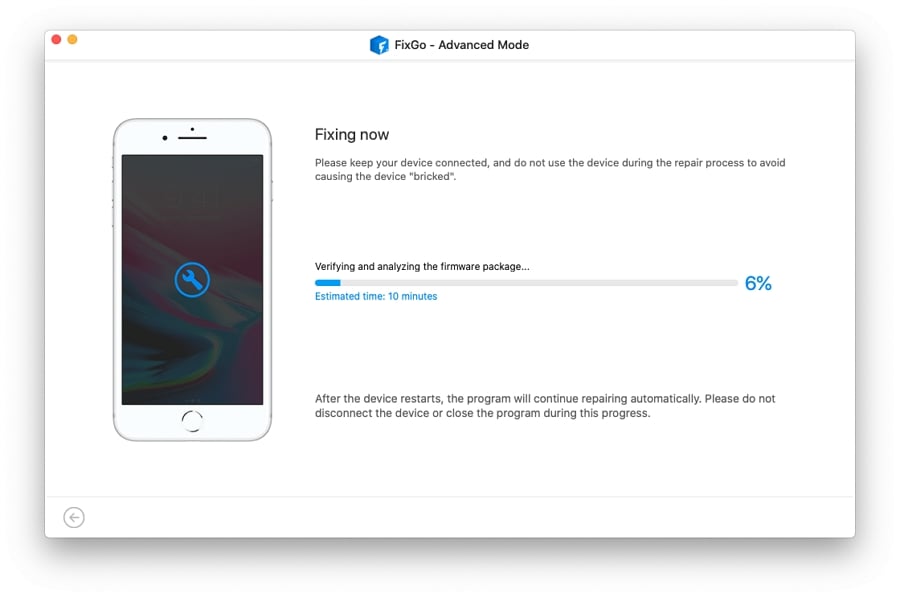
Consejo 2. Reinicie el iPhone.
Otro método que puede intentar solucionar el problema es forzar reiniciar su iPhone. Presione y suelte el botón de volumen hacia arriba, luego presione y suelte el botón de volumen hacia abajo, mantenga presionado el botón lateral hasta que vea el logotipo de Apple. Este método funciona con el iPhone 8, el iPhone SE (segundo y posterior) y las últimas versiones de iPhone.
Para el iPhone 7, debe prescindir el botón lateral y el botón de volumen hacia abajo simultáneamente para poner el iPhone en un estado de reinicio de la fuerza.
Para iPhone 6S o iPhone SE (1ra generación), presione y mantenga presionado el botón de inicio y el botón lateral hasta que vea el logotipo de Apple.
Consejo 3. Actualizar iOS.
Si está ejecutando una versión anterior de iOS, entonces es posible que se encuentre buscando por qué Mis videos no tienen sonido en mi iPhone. Incluso después de que la fuerza reinicie su dispositivo, no puede escuchar ningún sonido, es posible que deba actualizar su iOS a la última versión.
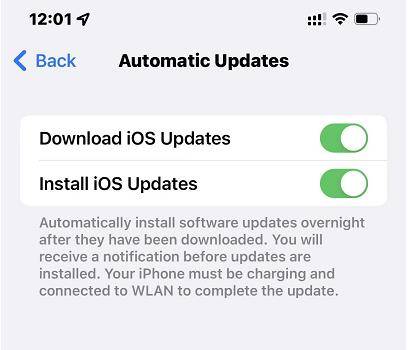
Abierto Ajustestoque Generalabra el Actualización de software Sección para ver si hay alguna versión de iOS pendiente disponible.
More reading: ¿El iPhone 15/16 está lento? Aquí te mostramos cómo solucionar el problema de rendimiento lento en el iPhone
Si encuentra alguna actualización de software pendiente, actualice su iPhone de inmediato. Debe seguir revisando si hay alguna actualización de software pendiente en su dispositivo. Sin embargo, su iPhone le notifica cuando Apple lanza una nueva actualización.
Consejo adicional: no hay sonido al grabar video en iPhone
Si no recibe sonido al grabar video en iPhone, puede solucionarlo con nuestra guía de solución profunda mencionada anteriormente. ItoolTab Fixgo puede resolver más de 200 problemas del sistema iOS y se asegura de que capture algunos recuerdos increíbles de sus seres queridos con audio ininterrumpido.
El resultado final
Discutimos cómo puede solucionar ningún sonido en los problemas de video de iPhone con guías de solución suave y profunda. Puede probar ambas soluciones para solucionar permanentemente el problema relacionado con el audio.
Itooltab Fixgo puede ayudarlo a reparar su iPhone y mantiene su dispositivo en su estado óptimo. No solo lo ayudará a recuperar su audio, sino que también solucionará algunos problemas inadvertidos que ni siquiera conoce.
Descarga gratuita
Descarga segura
Descarga gratuita
Descarga segura
